

"실행"(win+r)을 열고 실행 상자에 "gpedit.msc" 문자를 입력한 다음 Enter 키를 눌러 "그룹 정책 편집"을 엽니다.
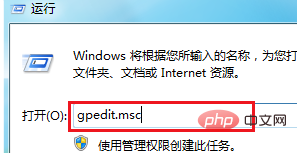
페이지에 진입한 후 "이름" 아래의 "컴퓨터 구성"을 찾아 마우스 왼쪽 버튼으로 두 번 클릭합니다.
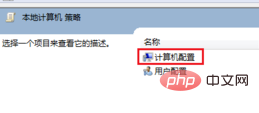
(권장 학습: html tutorial)
이 페이지로 이동, " "이름" 아래에서 "관리 템플릿"을 찾아 두 번 클릭하여 엽니다.
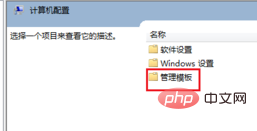
"설정" 아래의 "시스템"을 확인하고 이 폴더를 두 번 클릭하여 엽니다.
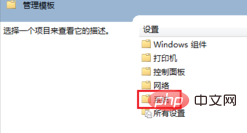
"시스템 설정"에서 "종료 옵션"을 찾으세요. 왜냐하면 우리는 종료를 변경할 것이기 때문입니다.
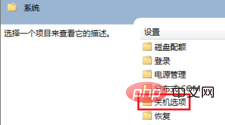
이 프로젝트에 대한 설명이 보이면 사진 속 빨간색 상자 안에 있는 텍스트를 마우스로 더블클릭하세요.
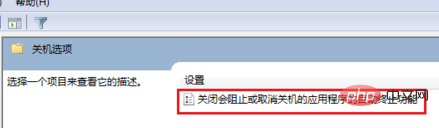
이 단계에서는 "활성화"를 "구성되지 않음" 또는 "비활성화"로 변경해야 합니다. 오른쪽 하단의 도움말 텍스트를 살펴보세요.
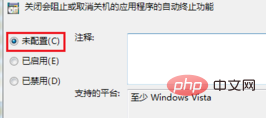
관련 튜토리얼 권장 사항: windows tutorial
위 내용은 Windows 컴퓨터가 종료되지 않으면 어떻게 해야 합니까?의 상세 내용입니다. 자세한 내용은 PHP 중국어 웹사이트의 기타 관련 기사를 참조하세요!